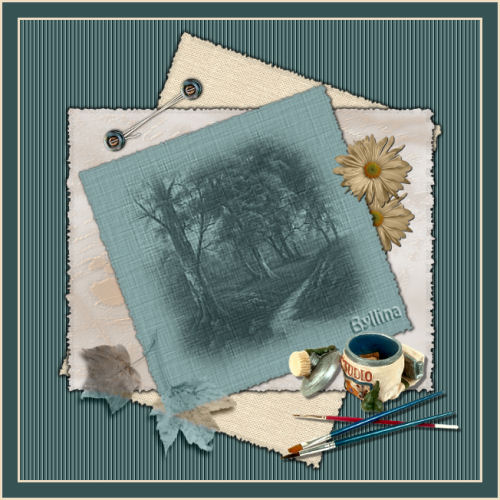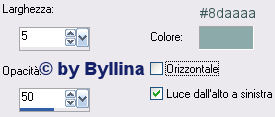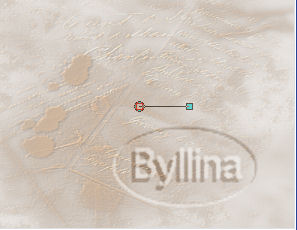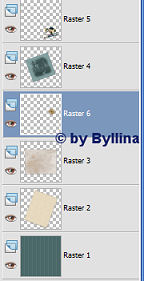Peinture
L'originale di questo tutorial lo trovi qui Ringrazio Michèle per avermi permesso di tradurre questo tutorial Tutorial tradotto con psp X. Per realizzare questa tag hai bisogno del materiale che trovi qui Filtro usato: Unlimited 2
1. Apri un'immagine trasparente di 600 x 600 pixel e riempi con il colore di primo piano verde #3a5656. Effetti/Effetti di trama/Veneziana:
Effetti/Effetti di bordo/Aumenta. 2. Apri un'altra immagine trasparente di 370 px di larghezza per 490 px di altezza. Con il barattolo riempi il livello con il colore #eddec4. Effetti/Plug in/Unlimited 2/Paper textures/Canvas fine: 167 / 87. Effetti/Plug in/Unlimited 2/Edges square/Square Edge 17. Effetti/Effetti 3D/Sfalsa ombra: 1 / 1 / 100 / 5 / nero. Ripeti con -1. 3. Modifica/Copia e incolla come nuovo livello sul tuo sfondo verde. Immagine/Ruota per gradi: 20 a destra (non spuntare nessuna casella). 4. Apri un'altra immagine trasparente di 490 px di larghezza per 380 px di altezza. Riempi questo livello con il colore #ebe8e5. 5. Apri il tube "poeme". Modifica/Copia e incolla come nuovo livello sulla tua ultima immagine riempita del colore #ebe8e5. Con lo strumento puntatore allarga da tutti i lati il tube "poeme" fino ad ottenere un risultato simile al mio:
Livelli/Unisci tutto. Livelli/Innalza a livello di sfondo. Effetti/Plug in/Unlimited 2/Edges square/Square Edge 17. Effetti/Effetti 3D/Sfalsa ombra: 1 / 1 / 100 / 5 / nero. Ripeti con -1. 6. Modifica/Copia e incolla come nuovo livello sul tuo scrap iniziale. 7. Apri un'altra immagine trasparente di 350 x 350 pixel e riempila con il colore #88a4a4. Effetti/Effetti di trama/Trama: applica una trama di tua scelta di stile tratteggio fine. 8. Livelli/Nuovo livello raster. Riempi con il colore verde scuro #223c3b. 9. Livelli/Nuovo livello di maschera da immagine: scegli "Twyl_forestmask" e inverti i dati della maschera spuntato. Livelli/Elimina. Rispondi si alla domanda. Livelli/Unisci gruppo. 10. Resta posizionato su questo livello di maschera e fai: Effetti/Effetti di bordo/Aumenta oppure FM Tile Tools/Blend Emboss. Livelli/Unisci visibile. Effetti/Plug in/Unlimited 2/Edges square/Square Edge 17. Effetti/Effetti 3D/Sfalsa ombra: 1 / 1 / 100 / 5 / nero. 11. Modifica/Copia e incolla come nuovo livello sul tuo scrap iniziale. Immagine/Ruota per gradi: 20 a sinistra. 12. Apri il tube "peinture". Modifica/Copia e incolla come nuovo livello. Posizionalo correttamente. Effetti/Effetti 3D/Sfalsa ombra: 4 / 4 / 50 / 2 / nero. 13. Apri il tube "fleur". Modifica/Copia e incolla come nuovo livello. Immagine/Ridimensiona al 65% (tutti i livelli non spuntato). Disponi questo livello sotto quello di raster 4 come da videata:
Effetti/Effetti 3D/Sfalsa ombra: 1 / 1 / 80 / 1 /nero. 14. Livelli/Duplica il fiore. Livelli/Disponi/Porta in alto. 15. Apri il tube "attache". Copialo e incollalo come nuovo livello. Effetti/Effetti 3D/Sfalsa ombra: 1 / 1 / 100 / 5 / nero. Immagine/Ruota per gradi: 75 a sinistra (non spuntare nessuna casella). Regola/Messa a fuoco/Metti a fuoco. Posiziona correttamente. 16. Livelli/Nuovo livello raster. Applica una foglia con l'ornamento "foglie d'autunno", scala 100. Metti questo livello su luminanza esistente. 17. Livelli/Nuovo livello raster. Applica un'altra foglia con l'ornamento "foglie d'autunno", scala 100. Metti questo livello su luminanza esistente. Assicurati che tutti i livelli siano ben posizionati e unisci tutto. 18. Immagine/Aggiungi bordatura simmetrica di 3 px color crema #eddec4. 19. Immagine/Aggiungi bordatura simmetrica di 20 px color verde scuro #365253. 20. Ripeti il punto 18. 21. Aggiungi un nuovo livello, metti la tua firma, unisci tutto e salva in jpeg. Se vuoi ridimensiona a 500 px di altezza. La versione di Miry Webrivista - Grazie
Tutorial tradotto da Byllina il 22 ottobre 2008 e registrato su TWI |